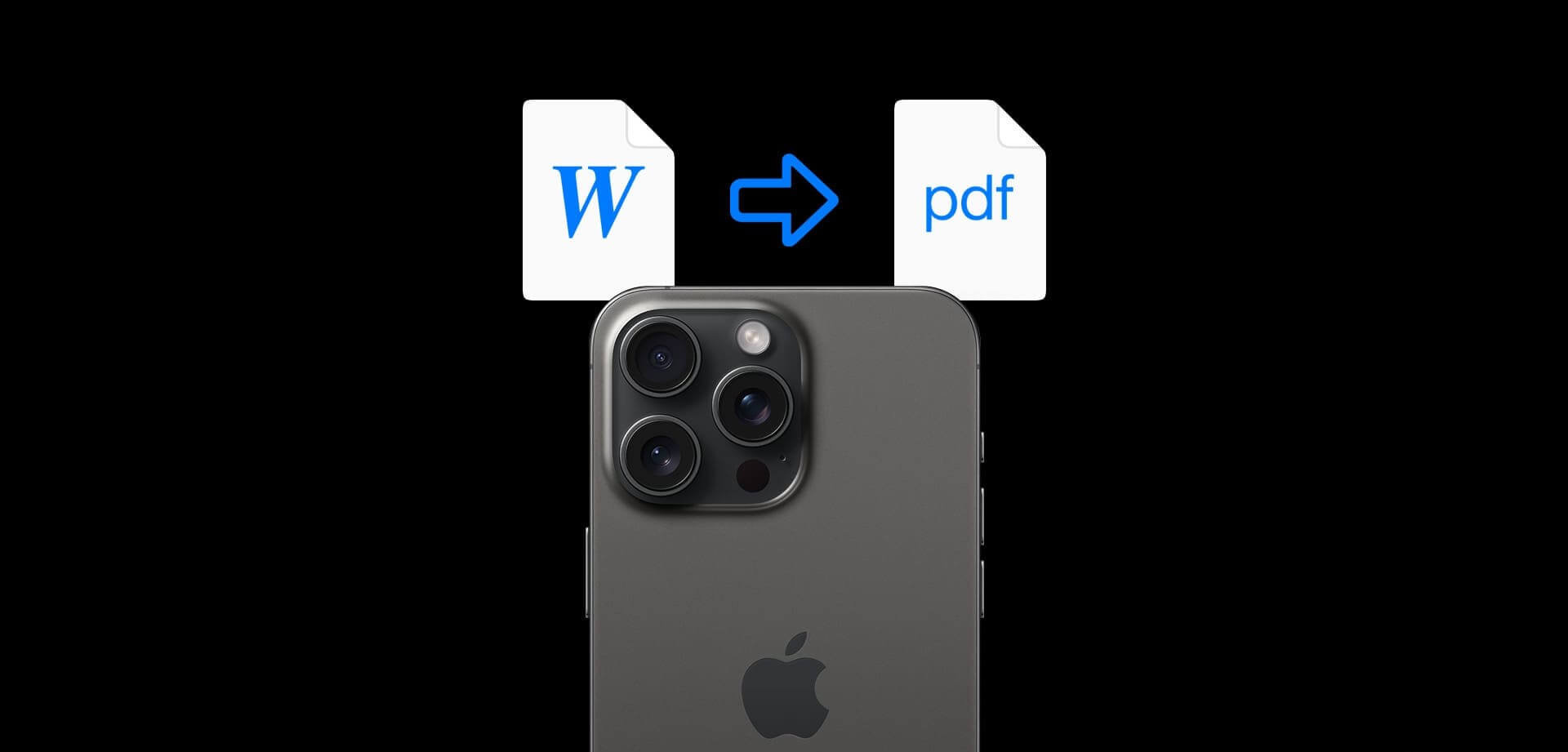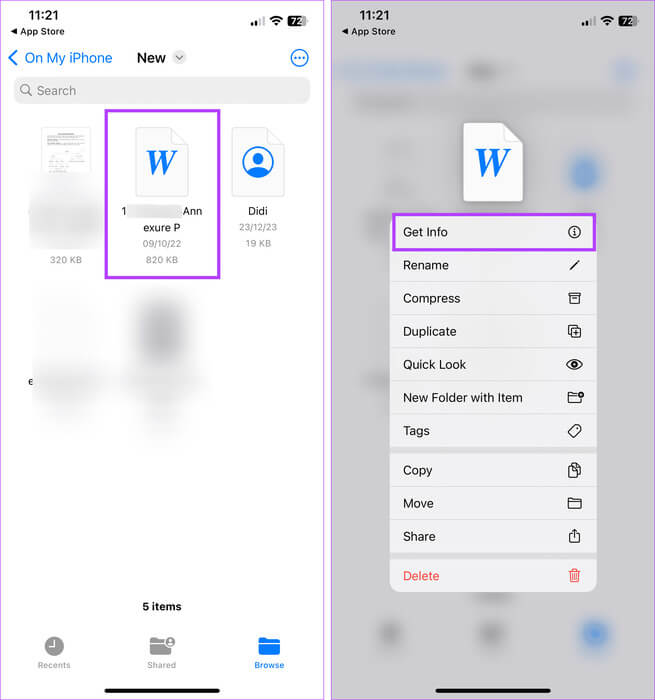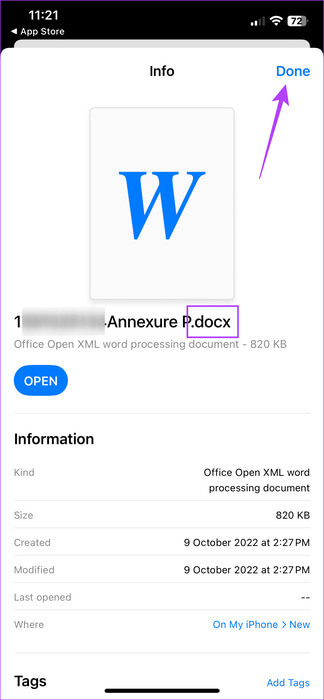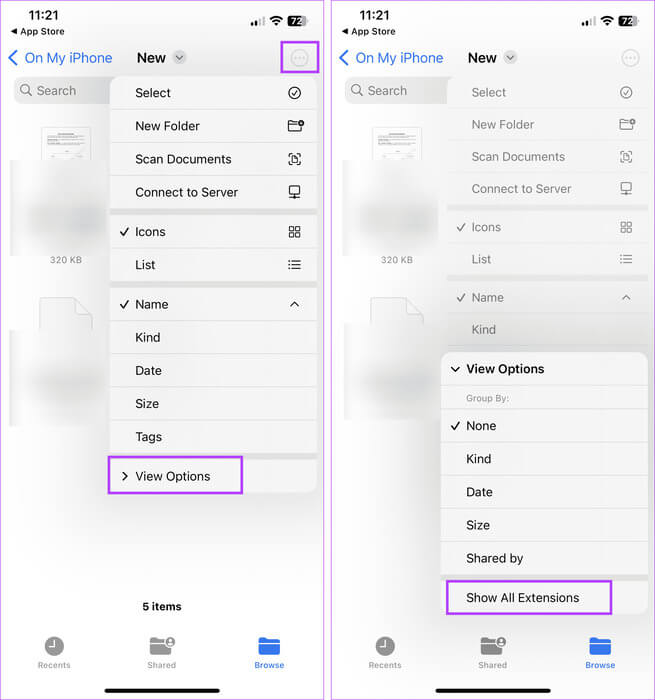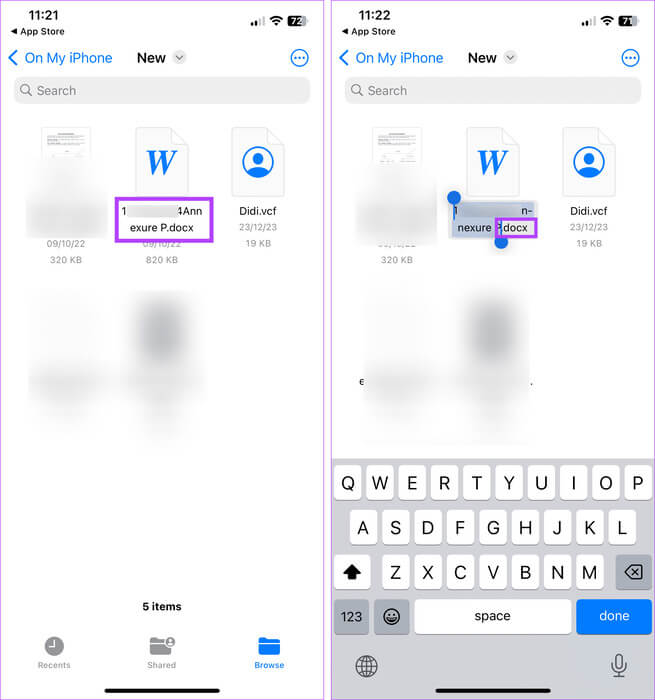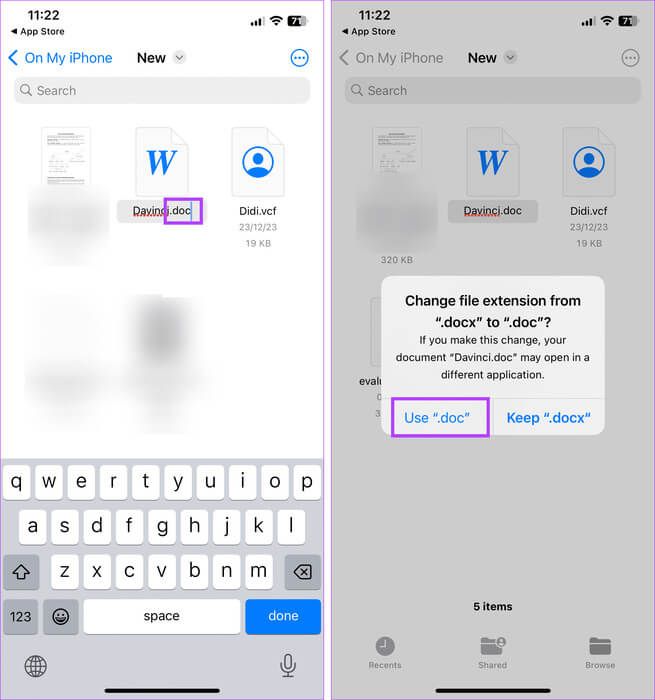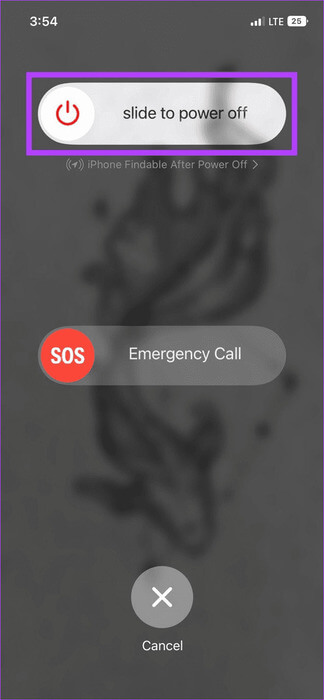iPhone에서 파일 형식(확장자)을 변경하는 방법
현재 iPhone에 어떤 파일이 있든 모두 확장자가 첨부되어 있습니다. 이는 해당 파일을 열 때 사용할 응용 프로그램을 결정하는 데 도움이 될 수 있습니다. 하지만 사용할 수 있는 동반 앱이 없다면 어떻게 될까요? iPhone에서 파일 형식(확장자)을 변경할 수 있나요? 알아 보자.
iPhone에서 파일 형식(확장자)을 변경할 때 변경된 확장자가 이전에 나열된 파일 형식과 호환되고 유사한지 확인하세요. 또한 사용하는 모든 확장 프로그램은 iOS와 호환되어야 합니다. 그렇지 않으면 새 확장자를 가진 파일을 여는 데 문제가 발생할 수 있습니다. 그런 의미에서 시작해 보겠습니다.
iPhone에서 현재 파일 확장자를 보는 방법
iPhone에서 파일 확장자를 변경하기 전에 현재 파일 확장자를 살펴보겠습니다. 이를 바탕으로 파일 형식을 어떻게 변경해야 하는지 결정할 수 있습니다. 모든 폴더에 대해 이 작업을 수행할 수 있지만 설명을 위해 현재 iPhone에 저장된 파일을 사용하겠습니다. 수행 방법은 다음과 같습니다.
단계1 : 앱 열기 파일 당신의 아이폰에. 그럼 누가 옵션 목록 클릭 검색.
단계2 : 여기를 클릭하세요. 내 iPhone에서 현재 iPhone 저장소에 있는 모든 파일을 보려면
표 3 : 클릭 폴더 관련된.
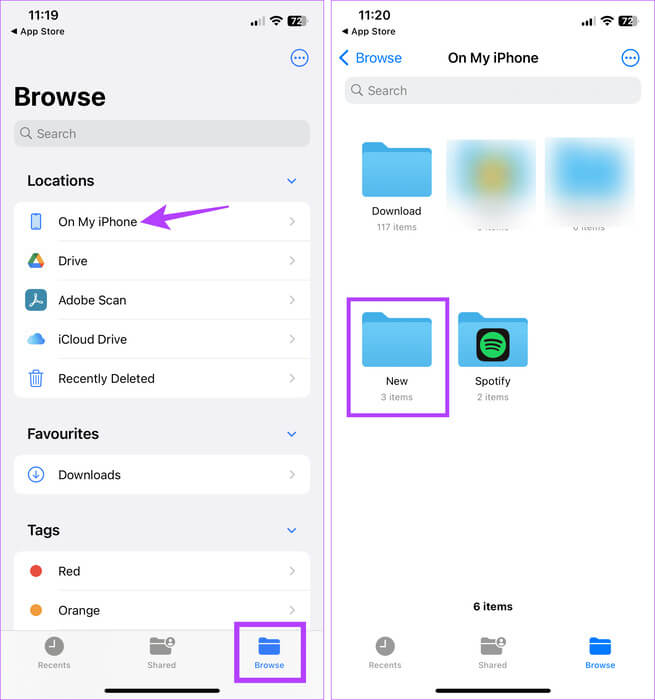
단계5 : 클릭 정보를 얻다.
표 6 : 여기에서 확장자를 확인하세요. 그런 다음 완료를 탭하여 닫습니다. 파일 정보 창입니다.
선택한 파일 확장자만 표시되지만 설정 메뉴를 사용하면 iPhone의 파일 앱에 저장된 모든 파일의 확장자를 볼 수 있습니다. 이렇게 하면 각 파일 확장자를 수동으로 확인하는 번거로움을 덜고 파일 확장자를 변경할 때 확인할 수 있습니다. 방법은 다음과 같습니다.
항상 확장 프로그램 표시 활성화
단계1 : 해당 폴더에서 오른쪽 상단에 있는 점 3개 아이콘을 탭하세요.
단계2 : 그런 다음 디스플레이 옵션.
표 3 : 이제 다음을 누르세요. “모든 확장 프로그램을 표시합니다.”
iPhone에서 파일 확장자를 변경하는 방법
이제 선택한 파일의 현재 확장자를 알았으므로 iPhone에서 확장자를 변경하는 방법을 살펴보겠습니다. 이를 수행하려면 아래 단계를 따르십시오.
단계1 : iPhone에서 앱을 엽니다. 파일. 그런 다음 검색.
단계2 : 여기에서 해당 파일 대상을 엽니다.
표 3 : 클릭 폴더 파일이 포함되어 있습니다.
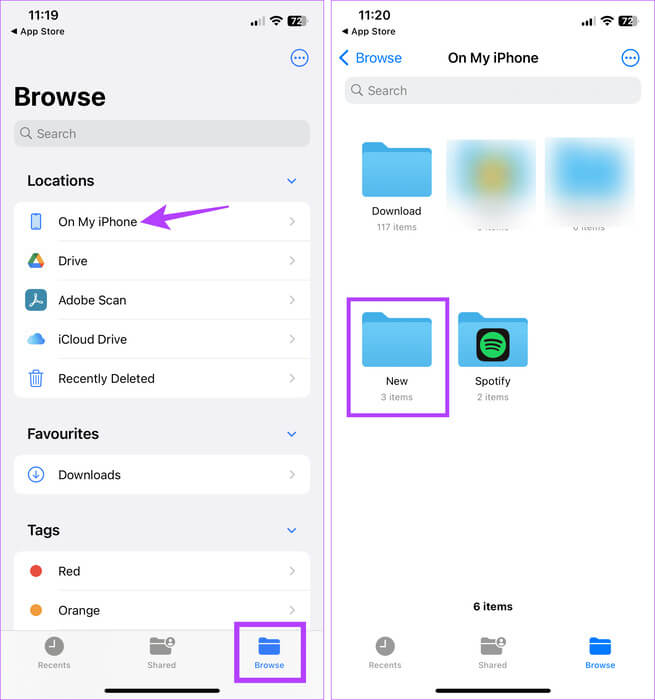
팁: 파일을 길게 누르고 이름 바꾸기를 클릭하여 선택한 파일에 대한 편집 옵션을 열 수도 있습니다.
단계5 : 여기에서 파일 확장자를 수동으로 선택하십시오. 또는 전체 파일의 이름을 바꾸려면 파일 확장자와 함께 전체 파일 이름을 지정하십시오.
표 6 : 이제 필요하다면 일어나 파일 이름 변경 그리고 추가 확대 새로운 것은 그 이후에 관련이 있습니다.
예: 새 File.docx가 NewFile.doc로 변경됩니다. 또는 Photo.jpg가 Photo.png로 변경됩니다.
단계7 : 변경을 완료한 후 다음을 누르세요. 완료되었습니다.
단계8 : 메시지가 표시되면 사용 옵션.
이렇게 하면 파일이 새 확장자를 사용하고 이전 확장자를 무시합니다. 이 단계를 반복하여 iPhone에서 사진 파일 형식이나 다른 파일 형식을 변경할 수 있습니다.
도움말: 자세한 내용은 가이드를 확인하세요. iPhone 사진을 JPG로 변환.
IPHONE 파일이 열리지 않거나 파일 형식이 변경되지 않는 경우 수행할 작업
파일 확장자를 변경하는 것은 비교적 쉽지만, 그렇게 하면 파일이 열리지 않거나 iPhone에서 열 때 문제가 발생할 수 있는 경우가 있습니다. 이로 인해 파일에 액세스할 수 없게 됩니다. 이 문제를 해결하는 데 도움이 되는 4가지 방법이 있습니다.
1. 새 파일 확장자를 다시 검색합니다.
앞서 언급했듯이 파일 확장자는 이전 확장자와 호환되어야 합니다. 즉, 예를 들어 .jpg 파일 확장자를 .mkv 또는 .pdf로 변경하면 파일을 사용할 수 없게 됩니다. 따라서 이미지 파일인 경우 JPEG, PNG 등 호환되는 이미지 파일 확장자를 사용하세요. 동영상 파일인 경우 AVI, MOV, MKV 등을 사용하세요.
2. 파일 형식 확장자의 이름을 바꿉니다.
새 파일 확장자로 변경하면 파일을 열 때 충돌이 발생하는 경우 위 단계를 사용하여 이름을 바꾸고 원래 파일 확장자로 되돌립니다. 파일 형식을 변경할 수 없는 경우에도 이 방법을 사용할 수 있습니다.
3. 기기 재부팅
파일 형식이 변경되면 일시적인 결함이 발생하여 변경 후 열리지 않거나 처음에 변경되지 않을 수 있습니다. 이 문제를 해결하려면 iPhone을 껐다가 다시 켜십시오. 모든 장치 기능이 다시 시작되면 문제가 해결되었는지 다시 확인하세요. 방법은 다음과 같습니다.
단계1 : 아래에 언급된 단계에 따라 iPhone을 끄십시오.
- iPhone SE 5세대, 5s, 5c, XNUMX의 경우: 상단 버튼을 길게 누릅니다.
- iPhone SE 7세대 이상, 8 및 XNUMX의 경우: 측면 버튼을 길게 누르세요.
- iPhone X 이상: 전원 버튼과 볼륨 조절 버튼을 동시에 길게 누릅니다.
단계2 : 슬라이더를 끝까지 누르고 있습니다. iPhone 화면이 꺼질 때까지 기다리십시오.
표 3 : 그런 다음 전원 버튼 나타날 때까지 애플 로고.
버튼을 놓고 iPhone이 완전히 켜질 때까지 기다립니다. 완료되면 해당 파일 위치를 열고 파일을 열거나 파일 확장자의 이름을 다시 바꿔보세요.
4. 타사 앱 사용
파일 확장자를 변경할 수 없거나 파일 앱을 성공적으로 사용할 수 없는 경우 다른 타사 파일 관리 앱을 사용할 수 있습니다. 파일 마스터. 해당 파일이 응용 프로그램에서 열리면 이에 따라 파일 확장자 유형을 변경하십시오. 변경 사항은 iPhone에도 반영되어야 합니다.
팁: 확인할 수도 있습니다. iPhone 및 iPad용 파일 관리 앱 목록.
iPhone에서 파일 확장자 변경에 관해 자주 묻는 질문(FAQ)
Q1. iPhone에 파일 확장자를 표시하지 않고 파일 형식을 변경할 수 있습니까?
답변 : 파일을 보면 일반적으로 파일 이름만 표시되고 파일 확장자는 표시되지 않습니다. 즉, 먼저 파일 확장자 표시 파일 앱에서 iPhone의 파일 확장자를 변경하세요.
Q2. 온라인 변환기 앱을 사용하여 iPhone에서 파일 형식을 변경할 수 있습니까?
답변 : 예, 온라인 변환기 앱을 사용하여 파일을 별도로 변환할 수 있습니다. 그러면 파일 확장자가 자동으로 변경됩니다. 그러나 그렇게 하려면 파일을 타사 응용 프로그램에 업로드해야 할 수 있으며 이는 민감한 정보가 포함된 특정 파일에 적합하지 않을 수 있습니다.
Q3. iPhone에서 파일 형식을 변경하는 특정 형식이 있습니까?
답변 : 특정 형식은 없지만 새 확장자의 이름이 올바르게 지정되었는지 확인해야 합니다. 예를 들어 .jpg 파일의 이름을 .jps 파일로 지정하면 오류가 발생하고 열리지 않습니다. 또한 새 확장이 이전 확장과 일치하는지 확인하십시오.
파일 확장자 변경
iPhone에서는 파일을 보고 여는 것이 간단합니다. 따라서 파일을 눈에 잘 띄지 않게 숨기고 싶다면 iPhone에서 파일 형식(확장자)을 변경할 수 있습니다. 이렇게 하면 특정 파일 형식이나 확장자를 검색할 때 파일이 열리거나 표시되지 않습니다.